Windows10 の標準の機能を使って、ファイルやフォルダを圧縮して「zip」ファイルを作成する方法を紹介します。
WIndows10の標準の機能なので無料で圧縮ファイルを作ることが出来ます。
zipファイルの作り方
WIndows10 では特別なアプリを使わずに、Windows10 の機能でファイルを圧縮して「zip」ファイルを作ることができます。
まず、圧縮したいファイルかフォルダを用意します。
今回はフォルダを用意しましたが、ファイルでも全く同じ操作です。
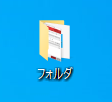
フォルダで右クリックして、メニューを出します。
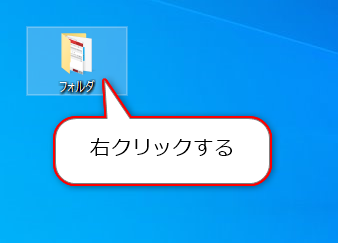
メニューの中から「送る」を選択すると、サブメニューが出てくるので、そこで「圧縮(zip形式)フォルダー」をクリックします。
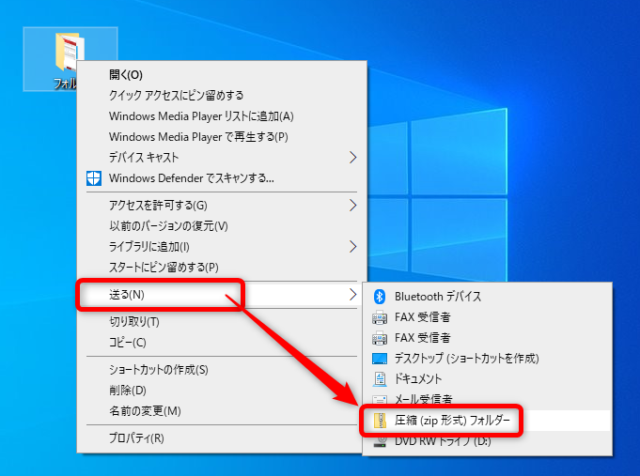
すると、すぐにフォルダは圧縮され、「フォルダ.zip」という圧縮ファイルが作成されました。
このまま、USBメモリに保存して人に渡したり、メールに添付して送ることができます。
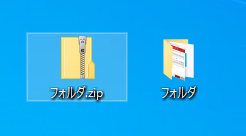
圧縮ファイルの開き方
出来た「zipファイル」をダブルクリックすることで、このように中身を見ることができます。
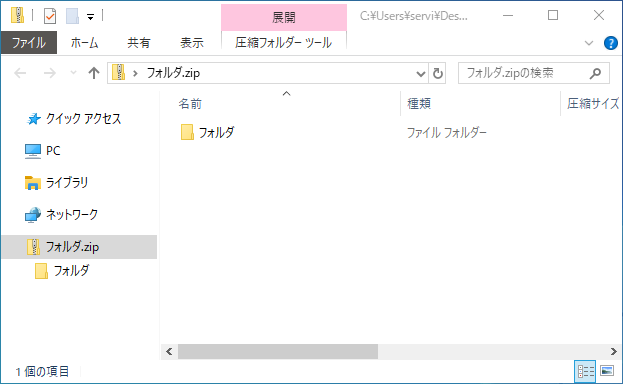
そのままフォルををダブルクリックすると、フォルダの中身も閲覧することができます。
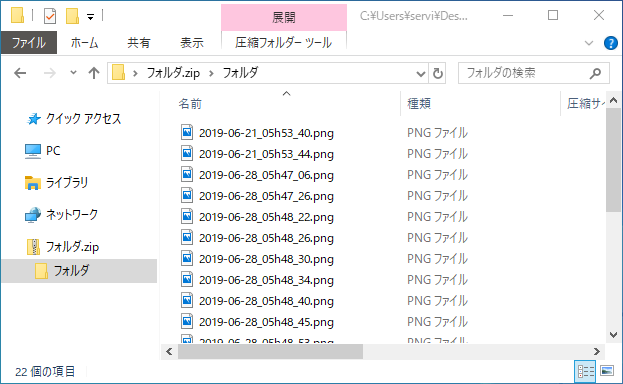
以上、ファイルやフォルダを圧縮して「zip」ファイルを作成する方法について紹介しました。

